
iTunes is een heel handig hulpmiddel. het is essentieel voor Mac-gebruikers omdat het een audiospeler is. Wie kan daar zonder? Als je je bij Amazon hebt aangemeld, heb je waarschijnlijk een deel van je muziek daar gekocht. Of je nu vinyl of digitaal bij Amazon koopt, je hebt een MP3 kopie ervan.
Dus de vraag is: waar bewaar je je Amazon-muziek? Als je je Amazon-muziek niet naar iTunes hebt overgezet, is het tijd om het te doen. In dit artikel wordt uitgelegd hoe u dat doet zet Amazon-muziek over naar iTunes Lees verder om er meer over te weten te komen.
InhoudsopgaveDeel 1. Twee manieren om Amazon Music over te zetten naar iTunesDeel 2. Bonus: hoe u uw iTunes-muziek overal kunt spelenDeel 3. Conclusie
Als je een fan bent van zowel Amazon als iTunes, kun je je nummers op slechts één locatie samenbrengen. Wat is een betere plek om al je nummers samen te voegen dan op iTunes, toch? Er zijn twee manieren om Amazon-muziek over te zetten naar iTunes.
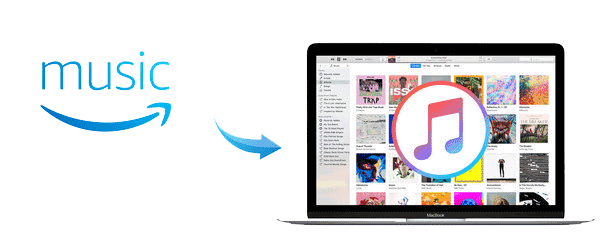
Dit is een vrij gemakkelijke optie waar je naar kunt kijken. Je hebt alleen gewone Amazon- en iTunes-accounts nodig. Volg gewoon de onderstaande stappen om te zien hoe u Amazon Music naar iTunes kunt downloaden.
Kies een lied en klik er met de linkermuisknop op. Je ziet het nummer en de albumhoes op je Amazon-scherm verschijnen.
Ga naar het linkerpaneel van je Amazon Music-scherm en kies een nummer. Klik op het nummer u wilt doorverbinden. Het verschijnt op het hoofdscherm van je Amazon-muziekvenster.
U kunt een albumhoes van een nummer nemen en er met de rechtermuisknop op klikken. U ziet opties in het vervolgkeuzemenu. Deze opties zijn de volgende: Album bewerken, Afspeellijst maken op basis van selectie, Toevoegen aan afspeellijst, Exporteren naar iTunes, Winkelen voor (uw favoriete album) en Verwijderen uit bibliotheek. Klik met de linkermuisknop op Exporteren naar iTunes.
U wordt naar het volgende pop-upscherm geleid met de tekst Export voltooid. Dit betekent dat het nummer met succes is geëxporteerd naar iTunes.
Start uw iTunes opnieuw. Zodra je iTunes opnieuw is opgestart, controleer je of het nummer van je Amazon-muziek aanwezig is. Hoogstwaarschijnlijk is het daar. U kunt zoeken op nummer of op albumweergave. Je zult het nummer dat je van Amazon hebt overgezet zeker op je iTunes vinden. Dat is een optie die u kunt overwegen als u Amazon-muziek naar iTunes wilt overbrengen.
Tips : Nu weet je hoe je Amazon-muziek naar iTunes moet overzetten, maar weet je ook hoe converteer Amazon-muziek naar MP3 Lees het bericht om het antwoord te vinden.
Je kunt ook de Amazon-app gebruiken als je wilt. Natuurlijk moet je het eerst downloaden. Bekijk de stappen om Amazon-muziek over te zetten naar iTunes.
Gebruik je favoriete zoekmachine en typ Amazon Music. Kies de link die geschikt is voor de hardware die u gebruikt. Installeer het Amazon Music-app zodra je het hebt gedownload.
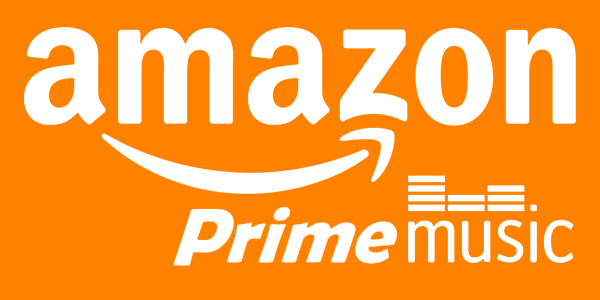
Gebruik uw Amazon-inloggegevens om in te loggen. Zodra het is geopend, ziet u al uw albums.
Nadat je het nummer of album hebt gedownload, wordt het opgeslagen in een speciale Amazon-map op je computer.
Ga naar Bestand in het bovenste menu. Selecteer Map aan bibliotheek toevoegen. U wordt vervolgens doorgestuurd naar het venster Toevoegen aan bibliotheek. Selecteer Muziek aan de linkerkant van het venster.
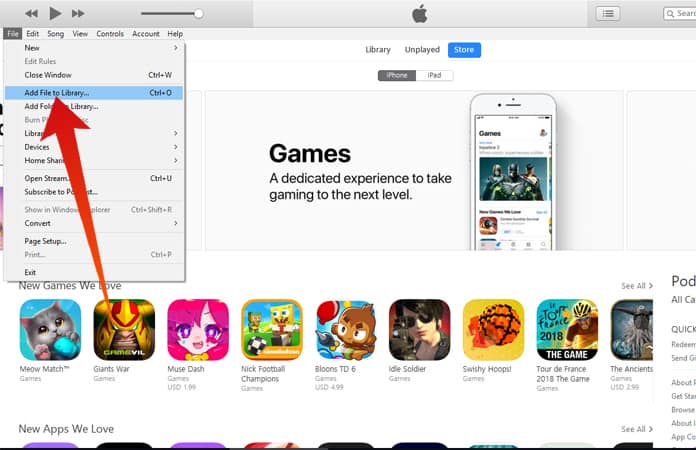
Je ziet een aantal mappen. Zoek naar de Amazon-muziekmap. Dit is de speciale Amazon-map die in stap 3 is gemaakt. In deze map worden alle artiesten en nummers weergegeven die je naar Amazon Music hebt gedownload. Dubbelklik op een album en klik op Map selecteren lipje aan de onderkant. Zodra u dat doet, ziet u het nummer verschijnen in uw iTunes-bibliotheek. Je kunt er niet naar luisteren op je iTunes.
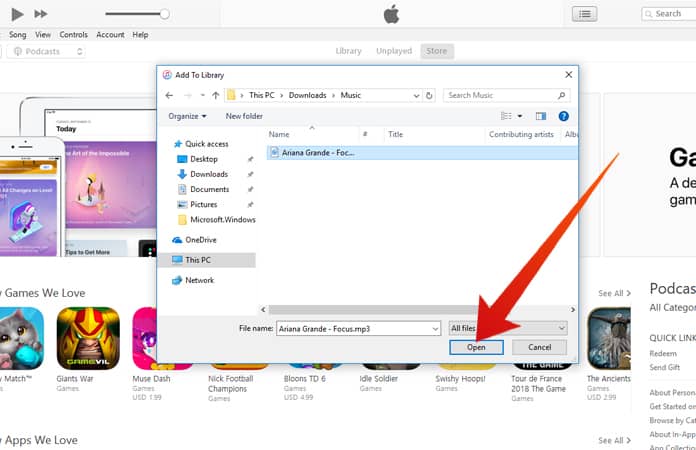
Itunes is geweldig, maar je kunt het alleen op je Mac spelen. Wat als u uw iTunes op andere apparaten wilt afspelen? Nu je al je nummers op iTunes hebt staan, zou het geweldig zijn om ze op andere apparaten af te spelen. Zo kun je overal van je muziek genieten, toch?
Er is een manier voor u om op andere apparaten naar uw iTunes te luisteren en dat is door de DumpMedia Apple Music Converter Geïntrigeerd door hoe het werkt? Lees de onderstaande stappen om te zien hoe gemakkelijk het is om iTunes-muziek op al uw apparaten af te spelen.
Hieronder vindt u uitgebreide stappen voor het gebruik van de DumpMedia Apple Music-converter.
Download gratis Download gratis
Je kunt het downloaden van DumpMedia.com. Zodra u op de website bent, klikt u op de Apple Music Converter in het menu hierboven. Installeer en start het op uw computer.
U zult zien hoe eenvoudig de interface van Apple Music Converter is. U hoeft zich dus geen zorgen te maken over het gebruik ervan, want het is heel gemakkelijk te gebruiken. Klik op Bibliotheek Dit zie je aan de linkerkant van het scherm. Kijk dan naar het hoofdscherm van het venster en je nummers van iTunes zullen verschijnen. Selecteer de nummers die u wilt converteren.

Kies de MP3 formaat voor het uitvoerformaat en kies de gewenste locatie voor het uitvoerpad. U kunt ook de bitrate aanpassen als u dat wilt.

Bekijk alles op het scherm voordat u uw nummers converteert. Als je eenmaal tevreden bent met wat je ziet, klik op de knop Converteren Zodra u op die knop klikt, wordt de DRM van de nummers ook verwijderd. Je bent helemaal klaar als je ziet dat alle nummers zijn geconverteerd. Je kunt nu zowel je Amazon- als iTunes-muziek op andere apparaten afspelen.

Daar heb je het. U kunt nu Amazon-muziek naar iTunes overzetten en deze naar een ander formaat converteren, zodat u al uw nummers op andere apparaten kunt afspelen.
Hoe luister je naar je iTunes-muziek? Deel met onze lezers uw mening en ideeën over zowel Amazon- als iTunes-muziek.
